Logitech Alert Kamera “reparieren”: So kann man die Kamera wieder nutzen!
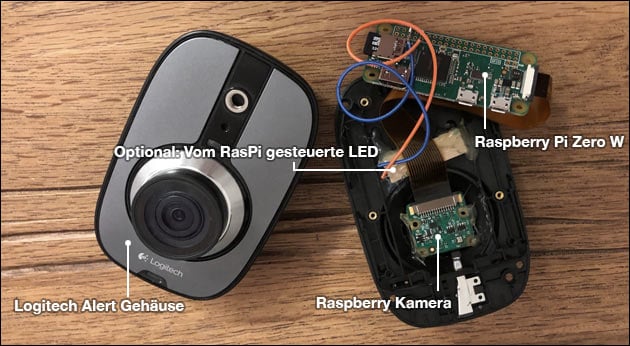
Logitech ist für seine Tastaturen, Mäuse und Webcams bekannt – die Überwachungskamera “Logitech Alert”, von der es eine Outdoor und eine Indoor Variante gibt, gehört aber nicht zu den besten Artikeln des Unternehmens und wurde daher auch sehr schnell wieder eingestellt: Die Kameras vielen reihenweise aus – im Test mit zwei Logitech Alert 700n und einer Logitech Alert 750e Outdoor Kamera funktioniert nur noch die letzte – laut den Logitech-Foren ist das aber kein Einzelfall.
Da Logitech die Kamera-Serie längst eingestellt hat, gibt es hier auch keinen Support mehr. Einzelne, funktionierende Kameras, mit denen man die defekten Geräte ersetzen könnte, werden zu völlig überzogenen Preisen angeboten, aber es gibt Reparatur-Anbieter auf Ebay, die defekte Kameras zu reparieren versuchen. Beim Öffnen des Gehäuses ließ sich bei unseren Kameras kein Problem erkennen und auch die verschiedenen Rettung-Versuche mit neuem Dateisystem auf der SD-Karte und einem wiederholten Werksreset halfen nicht – daher hier unsere 50€ Alternative: Das komplette Innenleben der Kamera tauschen wir gegen einen Raspberry Pi Zero W mit Kamera – dann ist man auch nicht mehr von den Logitech-Servern und -Apps abhängig!
Raspberry Pi Zero W als Logitech Alert Ersatz
Das Gehäuse der Kamera ist optisch gelungen und hat auch die Möglichkeit, auf eine Halterung geschraubt zu werden. Innen ist genug Platz für den kleinen Raspberry Pi Zero W, ein kompletter Computer mit Linux-Betriebssystem, Bluetooth und WLAN, der gerade mal 5×2 cm groß ist. Zusätzlich angeschlossen ist die Pi Kamera (Version 2.1 mit 8 Megapixel), die deutlich hochauflösender Fotos liefert als die ursprüngliche Logitech-Kamera, die Bilder und Videos nur in der Auflösung 960×720 Pixel machen könnte.
Dies braucht man:
- Defekte Logitech Alert Kamera
- Raspberry Pi Zero W (ca. 11 EUR)
- Pi Zero Kamera-Kabel (ca. 5 EUR)
- Raspberry Pi Kamera 2.1 (ca. 27 EUR)
- 32GB MicroSD Karte (ca. 10 EUR)
- Micro-USB Kabel (am besten mit gewinkeltem Stecker) + Handy-Netzteil
- Heißklebepistole
- feine Schraubenzieher
Funktioniert alles, kann man noch einen Schritt weiter gehen und auch die Kamera-LEDs wiederbeleben: Wir haben dazu eine LED von hinten im Gehäuse so aufgeklebt, dass die vorhandene LED-Blende der Kamera leuchtet – die LED steuert der Raspberry Pi ebenfalls.
Logitech Alert Kamera Gehäuse 700n öffnen
Das Gehäuse ist verschraubt, die Schrauben sind aber nicht zu sehen: Zum Öffnen muss man zunächst die hellgraue Blende auf der Vorseite lösen – diese ist nur aufgeklebt. Mit einem dünnen Schraubenzieher oder einem Messer kommt man unter die Deckplatte, um sie vom Gehäuse zu trennen: Hier befinden sich dann vier kleine Kreuz-Schrauben:

Nachdem das Gehäuse geöffnet ist, lässt sich die Rückenklappe abschrauben und dann die erste (grün) der beiden Platinen lösen: So hat man Zugang zur zweiten Platine:
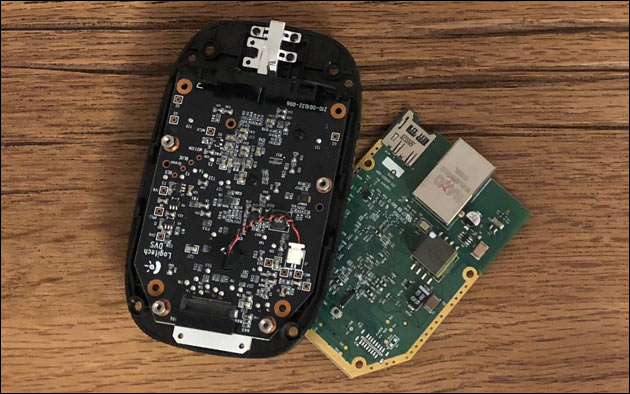
Um auch diese auszubauen, muss man (zum Beispiel mit einer Zange) die Abstandshalter lösen, die auch gleichzeitig als Schraubgewinde der ersten Platine dienten:
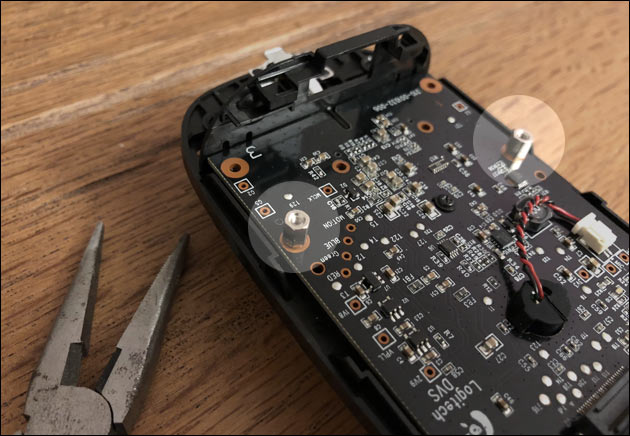
Ist die gesamte Elektronik ausgebaut, hat man viel Platz im Gehäuse für die Raspberry Pi Kamera, den Pi Zero W und auf Wunsch zusätzliche LEDs:
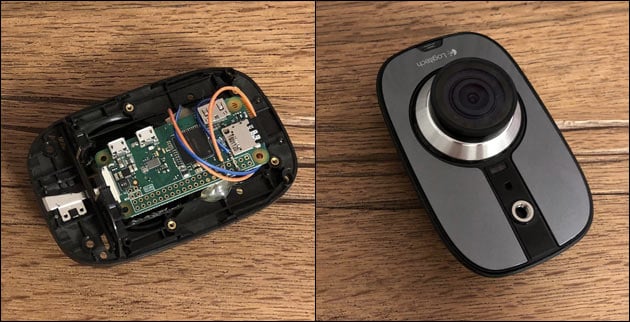
Raspberry Pi Software installieren
Bevor man den Raspberry allerdings einbaut, muss man zunächst ein Betriebssystem auf die SD Karte laden. Neben dem auf Debian basierenden Raspbian gibt es mit “MotionEyeOS” auch schon ein System, dass den Raspberry direkt in eine Überwachungskamera verwandelt.
Wie man auch unter Raspbian auf die Bilder der Kamera zugreifen kann, zeigen wir in diesem Artikel.
Nach dem mit Raspbian oder MotionEyeOS ein Betriebssystem auf die Karte geladen wurde, muss man noch die Dateien “SSH” und “wpa_supplicant.conf” auf die Karte kopieren: Damit verbindet sich der Raspberry nach dem Starten mit dem eigenen WLAN Netzwerk und lässt sich per SSH steuern und einrichten. Wie man die Dateien erstellt, zeigen wir hier. Anschließend kann man mit diesem Befehl das erste Bild aufnehmen:
raspistill -o bild.jpg
Dies kann man dann zum Beispiel per FTP vom Raspberry herunterladen: Dazu installiert man zunächst einen FTP Server auf dem kleinen Computer und kann dann auf den Raspberry zugreifen, indem man diese Adresse im Web-Browser oder Windows-Explorer angibt (User, Passwort und IP-Adresse bei Bedarf anpassen):
ftp://[email protected]
Möchte man das Bild drehen, gibt es zahlreiche weitere Befehle, außerdem kann man das Programm fswebcam installieren, das ebenfalls viele Funktionen hat. Installiert man noch den kostenlosen Apache Webserver, lassen sich Fotos der Kamera auch über den Browser abrufen.
- datenschutz (46x gelesen)
- windows-beschleunigen (45x gelesen)
- windows-defragmentieren-und-aufraeumen (38x gelesen)
- windows-geschwindigkeits-einstellungen (36x gelesen)
- pc-einsteigerkurs (30x gelesen)
Mehr Tipps zu Logitech Alert Kamera “reparie...
-
Raspberry Pi: motion installieren – Überwachungskamera + Bewegungsmelder
Der Raspberry Pi ist ein kleiner, günstiger Linux-Rechner: Mit einer Kamera und dem kostenlosen Software-Paket "motion" wird er zur smarten 35€ Überwachungskamera. Die motion Software...
-
Raspberry Pi: motion installieren – Überwachungskamera + Bewegungsmelder
Der Raspberry Pi ist ein kleiner, günstiger Linux-Rechner: Mit einer Kamera und dem kostenlosen Software-Paket "motion" wird er zur smarten 35€ Überwachungskamera. Die motion Software...
-
OverSight: App warnt, wenn Apps auf die Mac-Kamera oder das Mikro zugreifen
Der Programmierer Patrick Wardle hat mit OverSight eine kleine, kostenlose App herausgebracht, die den Nutzer warnt, falls eine App auf die Kamera oder das Mikrofon...
-
USB Soundkarte am Raspberry Pi – Anleitung und Kauf-Tipps
Mit dem Onboard-Chip des Raspberry Pi lässt sich schon eine passable Audio-Ausgabe erreichen. Besser wird es allerdings mit speziellen Soundkarten wie dem HifiBerry Aufsatz. Deutlich...
-
Boot: Raspberry Pi SD-Karte unter Windows und macOS löschen und weiternutzen
Wer eine für Linux formatierte SD-Karte wieder unter Windows und macOS nutzen oder in anderen Geräten verwenden möchte, muss sie neu formatieren: Gerade bei den...
-
FHEM: Logitech Harmony Hub “Disconnected”
FHEM / Logitech Harmony Hub: Steht der Harmony Hub nach einem Update in der Smart Home Software plötzlich auf "Disconnected", lässt sich das in der...
- Was muss ich tun, damit meine integrierte Kamera wieder funktioniert?
- Kann von Digital-Kamera nichts mehr auf Notebook laden
- iphone 4 S - Kamera funktioniert nicht mehr (Front und Backcamera- auch kann ich
- iphone 4 S - Kamera funktioniert nicht mehr (Front und Backcamera- auch kann ich
- Kamera
- Kamera App
- Treiber für PTA 317 Kamera
- KAMERA wEBCAM
Immer wenn ich die Kamera Webcam anschließe dauert es nicht lang und der C hat den Totalcrash...
- olympus Kamera software
hi,beim software install,kommt die meldung fehlgeschlagen (00001618) kann nich install ?? hoff...
Logitech Alert Kamera "reparieren": So kann man die Kamera wieder nutzen!


